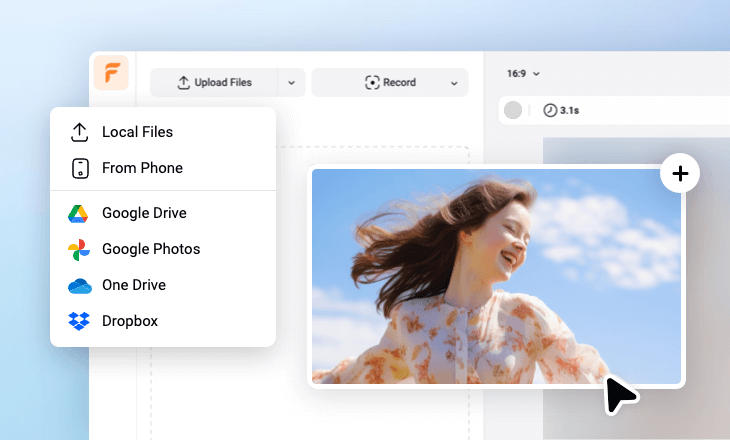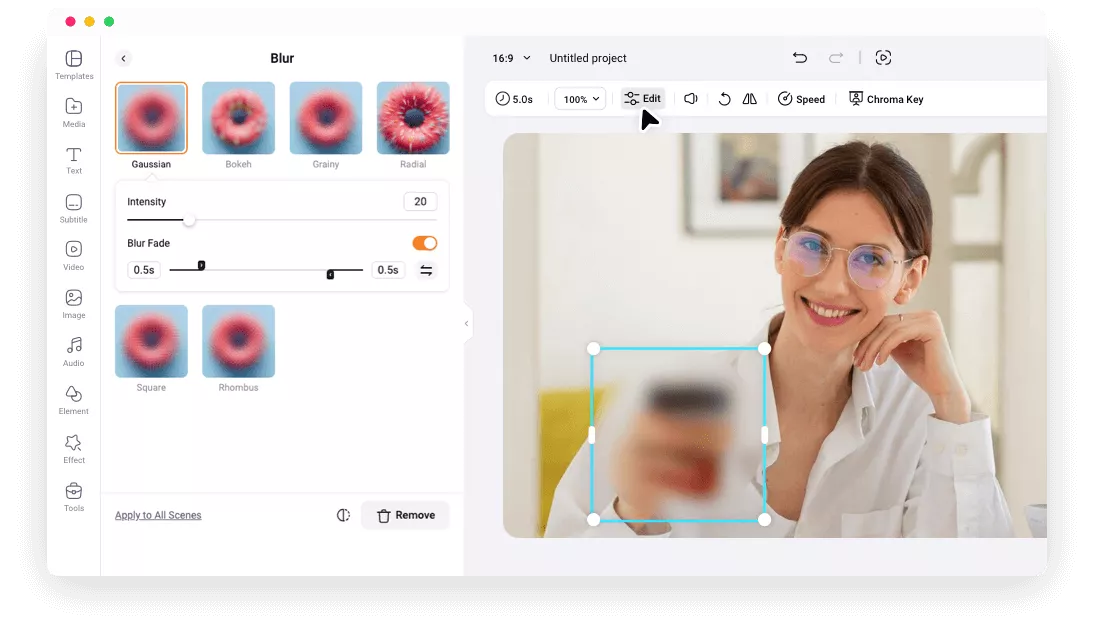Pourquoi choisir FlexClip pour censurer une vidéo ?
Censurer une vidéo en ligne
FlexClip vous permet de censurer des vidéos en ligne. Aucun téléchargement ni installation n'est nécessaire ! Il vous suffit d'uploader votre vidéo et vous serez libre de censurer vos clips directement dans le navigateur Web.
Censure vidéo facile
Notre interface intuitive, basée sur le principe du glisser-déposer, facilite la censure des vidéos, même si vous n'avez aucune expérience en matière de montage vidéo.
Compatible avec de nombreux formats
Notre éditeur vidéo de censure est compatible avec la plupart des formats vidéo, ce qui vous permet d'uploader des médias dans différents formats pour commencer de manière transparente.
please input title
Censure visuelle de votre vidéo
Vous pouvez flouter ou pixelliser une vidéo en quelques clics avec notre éditeur vidéo de censure. Utilisez l'outil de flou pour donner à votre vidéo un aspect flou ou pixellisé. Vous pouvez également ajouter une mosaïque pour masquer les visages, utiliser l'outil de forme rectangulaire pour masquer complètement une partie de votre vidéo.
Censurer votre vidéo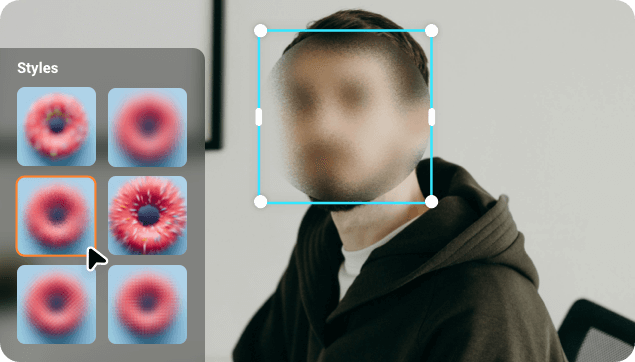
Censure audio dans la vidéo
Vous souhaitez supprimer des mots offensants ou des jurons, ou masquer des informations privées dans certaines parties de la piste audio ? L'éditeur audio de FlexClip permet de désactiver le son de cette partie ou de le remplacer par un bip pour censurer facilement l'audio inutile dans votre vidéo.
Censurez votre vidéo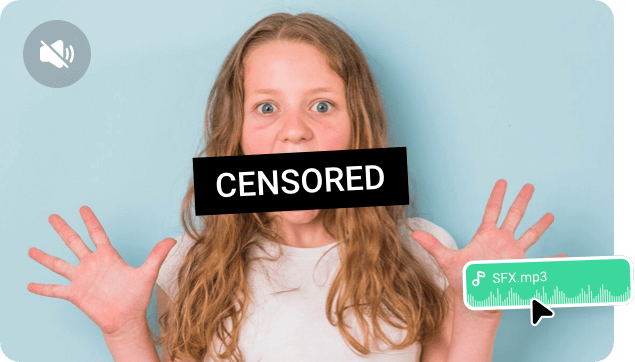
Faites passer votre vidéo au niveau supérieur
Outre la censure de votre vidéo, FlexClip dispose de tous les outils dont vous avez besoin pour peaufiner vos clips vidéo et audio, comme l'ajout de sous-titres ou la suppression des bruits de fond. Explorez également les riches ressources et les effets spéciaux comme les transitions, les filtres, les superpositions, les formes et les éléments divers et ajoutez-les à votre vidéo pour en rehausser l'atmosphère !
En savoir plus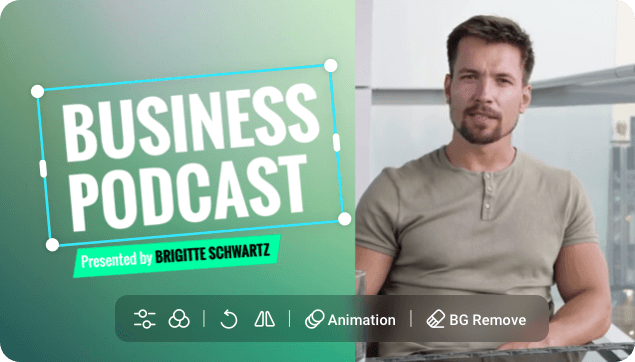
Comment censurer une vidéo avec FlexClip ?
- 1
Uploadez votre vidéo
Uploadez la vidéo que vous souhaitez censurer et appliquez-la à la ligne de temps.
- 2
Censurer la vidéo
Cliquez sur le bouton Editer pour accéder à l'effet de flou et flouter la vidéo. Vous pouvez également ajouter un effet sonore, une mosaïque, des barres noires, etc. pour couvrir certaines parties de votre vidéo.
- 3
Télécharger et partager
Exportez votre vidéo et partagez-la sur n'importe quelle plateforme. Partagez-la facilement avec d'autres personnes en utilisant votre propre lien URL vidéo.